Szülői felügyelet android

Integrált szülői kontrollok
Fontos megjegyezni, hogy abban az időben a teremtés az anyag a androide nem túl sok súlyos azonnali és lényeges funkciói felett a gyermekek a szülők. De számos dolgot lehet állítani, anélkül, hogy külső mobil szoftver modulokat.
Megjegyzés. a helyét minden funkciója jelzi az állomány Android. Egyes készülékek a személyes beállítások launcher lehet helyezni más fejezeteiben és helyeken (például a „Advanced”).
Lock a programban - a kisebbeket
Egy exkluzív funkció a „Lock alkalmazás” lehetőséget ad arra, hogy fut egy alkalmazás teljes képernyős módban nélkül képes váltani egy másik programra, vagy a fő formája a operációs rendszer.
A következő lépéseket kell tenni, hogy a funkció használatához:
• menj a Beállítások -> Biztonság -> Lock a mellékletben
• Aktiválja a javasolt lehetőség (kísérletképpen alaposan ismeri az utasításokat az alkalmazás)
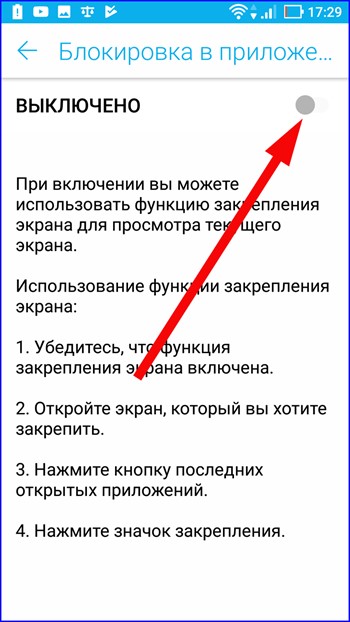
• A program elindításához és tapnite a gombra „Browse” (hardver kulcsot egy téglalapot a jobb alsó sarokban), húzza kissé az ablakot, és kattintson a képre „Pins”
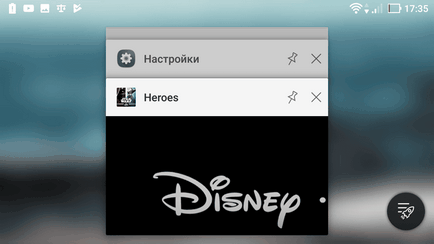
Ennek eredményeként, a használata Android lesz teljesen korlátozva csak egy programot, amíg nem aktiválják a zár: Ehhez nyomja és tartsa lenyomva a „Vissza” gombot, és az „Áttekintés”.
Szülői felügyelet az Android Market segítségével a boltban játék
A Google Play Store kínál a képesség, hogy testre felett a gyermekek a szülők azzal a céllal, hogy korlátozza a telepítési és beszerzési programok a boltban.
• Nyomja meg a „Menu” gombot a Play Store és a beállítások megnyitása
• A beállítás „Parental Control” és aktiválja, egy PIN-kód a biztonsági
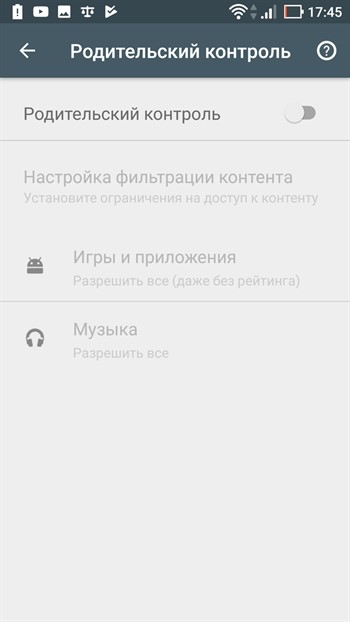
• Állítsa be a korhatár szűrési programok és játékok, filmek és zenék
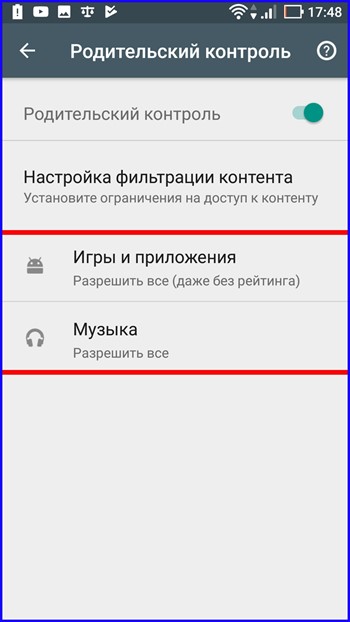
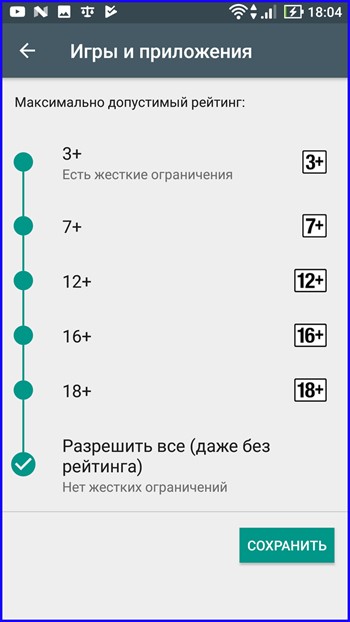
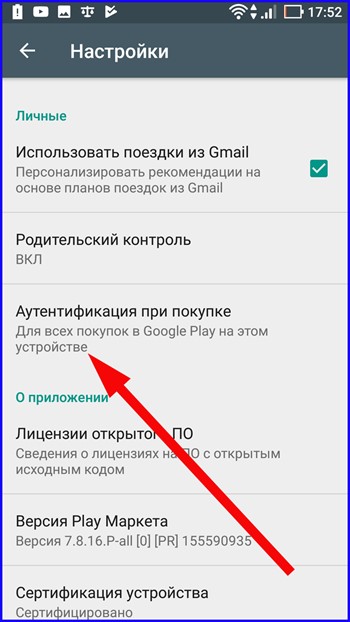
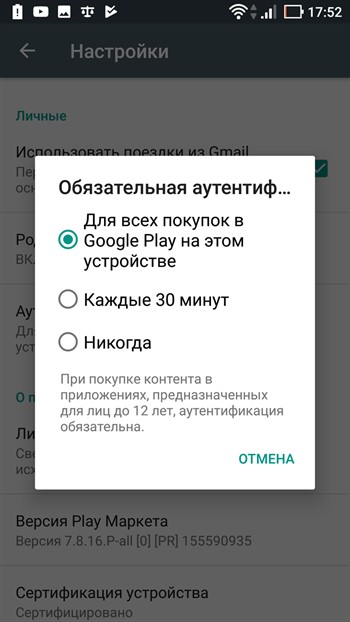
A szülői felügyelet a YouTube alkalmazásban
Ezen felül, a Google Playen, akkor töltse le a programot a Google diszkrét - «YouTube gyerekeknek”, ahol ez a lehetőség már aktiválva alapértelmezés szerint, és ez nem lehet váltani az eredeti helyzetébe.
Szülői felügyelet Android-fiókok
Android operációs rendszer biztosítja a képességét, hogy hozzon létre több felhasználói fiókot a menüben a „Beállítások” -> „felhasználók”.
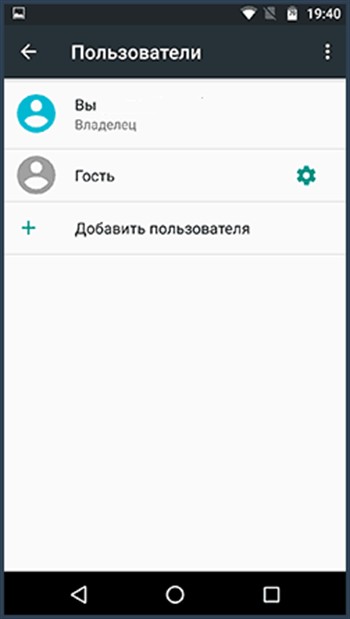
Normális körülmények között (anélkül, hogy figyelembe véve a profilokat, korlátozott hozzáférésű ritkán állnak a mindennapi életben), hogy meghatározza a határait támogatás nem fog működni a második felhasználó, de mégis, ez a funkció jelentős előnyöket.
• Program beállítások tárolása egy külön helyet minden egyes felhasználó, azaz a a felhasználó, aki a tulajdonos, akkor joga van, hogy ne adja meg a beállításokat a szülő ellenőrzés, hanem egyszerűen lezárni a kódszó és a gyermek, ugyanakkor hagyjuk meg csak második felhasználónak.
• Fizetési információk, jelszavak és egyéb adatok is tartanak fenn a digitális felhasználók (különösen, meg tudja-e korlátozni a megszerzése Play Áruház anélkül, hogy a számlázási adatokat egy új profil került).
Korlátozások a felhasználói profilok Android
Ez a funkció csak a menüben a „Beállítások” -> „Users” -> „Profil hozzáadása / User” -> „Profile korlátozott hozzáférés” (ha ez a lehetőség nem áll rendelkezésre, és ha egyszer inicializálni hogy hozzon létre egy profilt, ami azt jelenti, hogy a gép, ez a funkció nem áll rendelkezésre).
Külső Programok Androidra Parental Control
Figyelembe véve a népszerűsége használatát szabályozó különböző modulokat és az internet a gyermekek a szüleik, valamint az a tény, hogy a lehetőségek az Android még nem elegendő annak maradéktalan végrehajtását, akkor nem meglepő, hogy a hivatalos boltban Play Áruház irányuló sokféle program figyelemmel kíséri a gyerekek. Az alábbiakban azt fogja mondani, körülbelül egy ilyen program, helyi orosz és ártalmatlanításának pozitív visszajelzést a felhasználói oldalon.
Kaspersky Safe Kids
Bemutatjuk részletes utasításokat alkalmazza a beállításokat és konfigurációs szoftver modul:
• tegye az alkalmazást a mobil modul a gyermek. Válassza a Start menü „Child” opciót
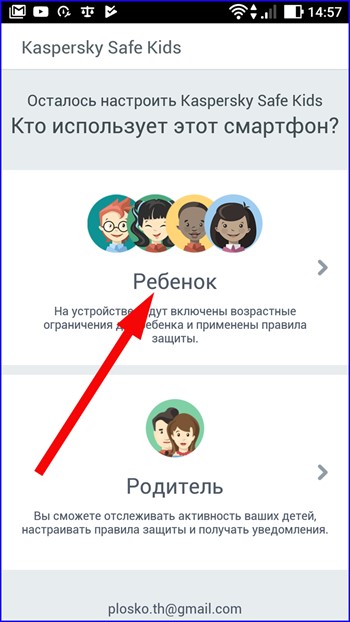
• Nyomja meg az „Add gyermek” az indító menü